4 z nejlepších AIFF rekordérů, které podporují bezeztrátovou kvalitu zvuku
Většina lidí si myslí, že zařízení iPhone nesou dokonalost v zabezpečení telefonu, kvalitě obrazu a zvuku a konzistentním výkonu. Že můžeme říci, že je to pravda. Stejně jako u kvality obrazovky. Apple v maximální možné míře vyvíjí funkce, které jsou kompatibilní na zařízeních iOS. Podobně s formáty, kodeky a konfigurací videa. Stejně jako když vyvinuli formát AIFF. Poskytovat vysoce kvalitní a nekomprimovaný zvukový formát. Když se řekne nekomprimovaný, je pravděpodobnější, že bude produkovat dobrou kvalitu, protože ji to neomezuje. To znamená, že můžete také vidět potřebu použít bezplatný zvukový záznamník aiff k vytvoření tohoto druhu formátu. Produkce tohoto druhu souboru není problém. Existují aplikace a nástroje pro bezplatný přístup, které můžete používat přes web. Vpřed, tento článek je přesně pro vás. Podívejte se na náš seznam toho nejlepšího rekordéry AIFF níže se dozvíte více.

Část 1. Top 2 online AIFF rekordéry
FVC bezplatný zvukový záznamník
S použitím FVC bezplatný zvukový záznamník, nyní můžete dosáhnout bezchybné kvality zvuku stejně jako AIFF. Ačkoli tento nástroj nedokáže vytvořit stejný formát souboru, kvalita, kterou produkuje, je stejně dobrá, jako je. Tento nástroj je přístupný prostřednictvím prohlížeče a lze jej používat kdykoli během dne, pokud máte připojení k internetu doma nebo kdekoli. Takže pokud jste na cestách a potřebujete nahrávat pro svůj vlog, je to dobrá volba. I když jste venku, můžete nahrávat bez obav z okolního hluku. Navíc můžete na svém zařízení iPhone slyšet bezproblémové nahrávání. Jak již bylo řečeno, začněte s tím hned a vyzkoušejte nástroj a postupujte podle pokynů níže.
Co z toho pro vás bude?
● Jedná se o volně přístupnou webovou stránku.
● Můžete nahrávat hudební soubory dokonce i z YouTube a vytvářet seznamy skladeb ve vaší hudební galerii.
● Záznam zvuku bez časového omezení a bez omezení trvání.
● Přístup kdykoli a kdekoli.
Krok 1. Otevřete a aktivujte nástroj návštěvou FVC bezplatný zvukový záznamník a klikněte na Začít nahrávat knoflík.
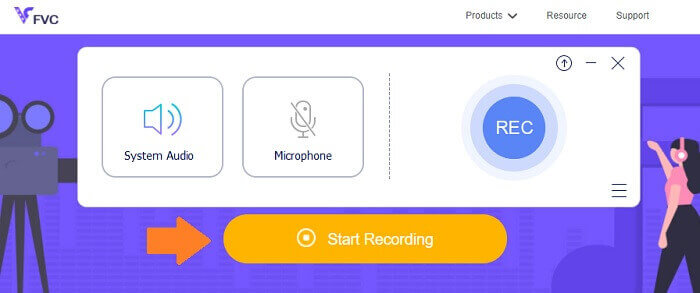
Krok 2. Pak povolte zvuk pro případ, že tomu tak není. Ve výchozím nastavení by však měla být povolena. Nyní pro zahájení nahrávání klikněte na REC knoflík.
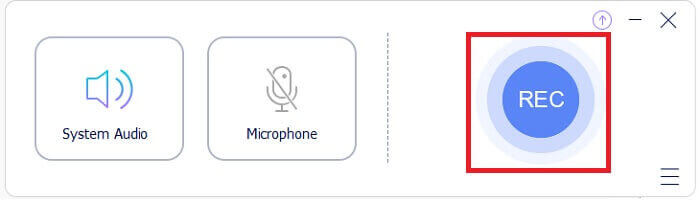
Krok 3. Až budete hotovi, klikněte na modrou Náměstí a soubor se automaticky uloží do vašeho PC.
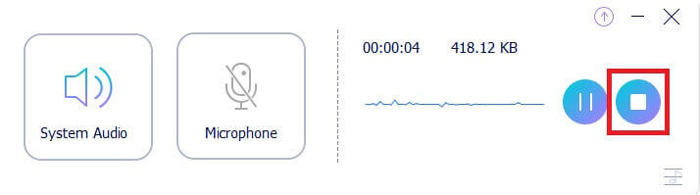
Krok 4. Chcete-li nyní zobrazit náhled souboru, klikněte na seznam pod plovoucí lištou.
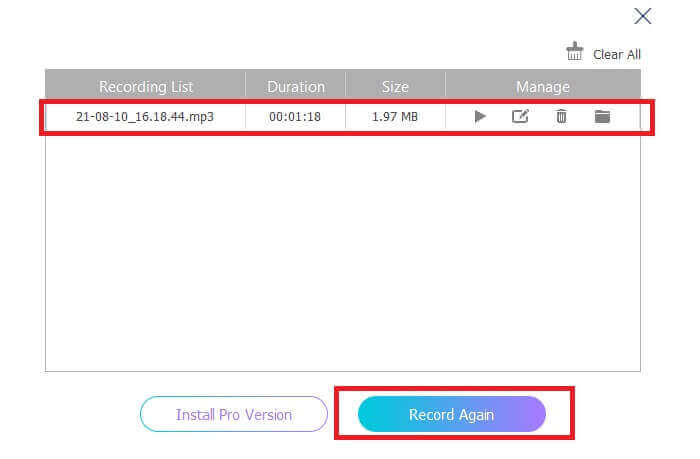
Screencapture.com
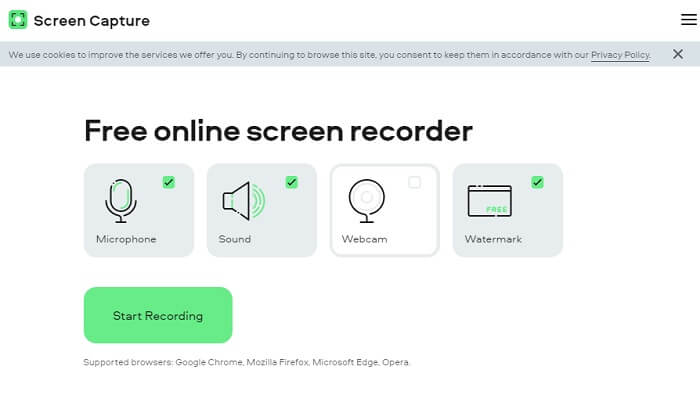
Dalším nástrojem, který můžete zvážit pro online nahrávání zvuku, je Screencapture.com. Podobně je to stránka s bezplatným přístupem, která přímo umožňuje nahrávat zvuk a obrazovku bez registrace účtu. Jakmile kliknete na tlačítko Spustit nahrávání, nástroj automaticky zaznamená obrazovku a systémový zvuk počítače. Jakmile se dostanete na hlavní stránku, zobrazí se čtyři karty, které musíte zaškrtnout podle potřeby. Protože nahráváme zvuk, zrušte zaškrtnutí všeho a nechte zvuk povolený. Odtud klikněte na Začít nahrávat a poté jej stáhněte.
Co z toho pro vás bude?
● Volný přístup.
● Přístupné a spolehlivé stránky.
● Zabezpečeno.
● Může nahrávat, zvuk, video a obojí současně.
Část 2. Top 2 AIFF Recorder Software pro Windows a Mac
Záznamník obrazovky FVC
Když mluvíme o hlavních nástrojích, FVC Screen Recorder je váš oblíbený software pro nahrávání obrazovky a nahrávání zvuku. Je vyvinut speciálně pro pokrytí tohoto druhu potřeby. V pouhých třech jednoduchých krocích budete schopni vytvořit kvalitu zvuku podobnou AIFF a samotnému formátu. S FVC Screen Recorder můžete nahrávat, aniž byste byli omezováni, a mít svobodu upravovat datový tok, abyste dosáhli nejvyšší požadované kvality. Více z toho je, že neexistuje žádný limit na to, kolikrát ho denně použijete. Neomezené použití, pokud jste pro něj registrováni.
Co z toho pro vás bude?
● Dobrý zákaznický servis.
● S dobrou technickou podporou, která dokáže vyřešit vaše problémy.
● Pokračuje v aktualizaci nástroje.
● S funkcí Window lock, která vám umožní zaznamenat konkrétní okno, aniž byste rušili to, co děláte.
Krok 1. Stáhněte a nainstalujte aplikaci pomocí níže uvedených tlačítek.
Stažení zdarmaPro Windows 7 nebo novějšíBezpečné stahování
Stažení zdarmaPro MacOS 10.7 nebo novějšíBezpečné stahování
Krok 2. Spusťte aplikaci a povolte zvuk systému. Nyní klikněte na REC tlačítko pro zahájení nahrávání.
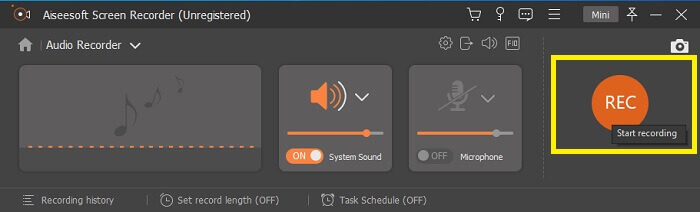
Krok 3. Po dokončení nahrávání jej zastavíte kliknutím na tlačítko stop. Ikona je červená náměstí knoflík.
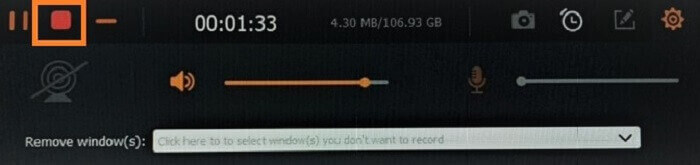
Krok 4. Poté vám nástroj dá možnost Uložit nebo znovu nahrát.
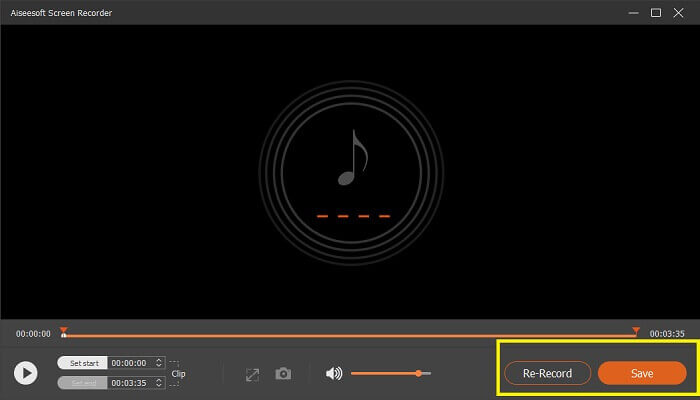
Drzost
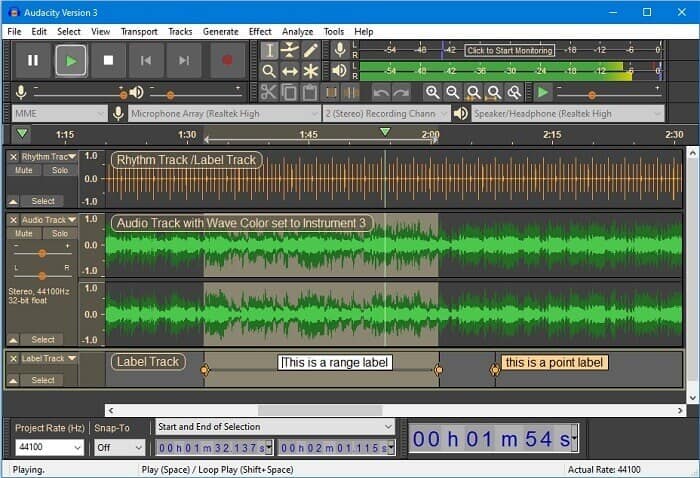
Konečně tu máme Audacity. Již nějakou dobu je považován za jeden z nejžádanějších audio rekordérů. Důvodem je flexibilita nástroje. Většina profesionálů používá tento záznam kvůli jeho spolehlivosti při nahrávání zvuku i s připojením třetích stran, jako jsou zvuky z mixážních pultů, počítačů, z kazet a mnoho dalšího.
Co z toho pro vás bude?
● Jedná se o software s otevřeným zdrojovým kódem.
● Je to záznamník a editor.
● Podporováno většinou operačních systémů.
Část 3. Srovnávací tabulka
| Funkce | FVC bezplatný zvukový záznamník | Záznamník obrazovky FVC | Screen Capture.com | Drzost |
| Plošina | Webový | Desktopová aplikace | Webový | Desktopová aplikace |
| Cena | Volný, uvolnit | Zaplaceno | Volný, uvolnit | Zaplaceno |
| Podporuje vysokou kvalitu zvuku |  |  |  |  |
| Nastavitelný datový tok |  |  |  |  |
| Doporučeno |  |  |  |  |
| Neomezené použití |  |  |  |  |
| Bez omezení trvání |  | Ano při předplatném |  | Ano při předplatném |
Část 4. Často kladené otázky o AIFF Recorder
Jaký je rozdíl mezi AIFF a WAV?
Jak již bylo zmíněno, AIFF většinou používají uživatelé Apple. Neznamená to však, že jde o omezení. Protože tento formát souboru podporují i jiné přehrávače médií. Mezitím je WAV vyvinut speciálně pro PC. Je omezena pouze na stolní počítače. Když mluvíme o technicitě a typu kódování, oba mají relativně velké velikosti souborů. Jsou tedy pravým opakem MP3 a MP4.
AIFF, je to bezztrátové?
Odpověď je, že je bezeztrátový, ale nekomprimovaný. Tento formát souboru je nekomprimovaný. Neztrácí kvalitu a čistě tak, jak je vyvinut, aby přinášel dobré zvukové výsledky, místo aby snižoval kvalitu.
Může Windows Media Player přehrávat soubory AIFF?
Chcete-li odpovědět na vaši otázku, ano! Můžete jej také přehrát pomocí přehrávače VLC a dalších hudebních přehrávačů.
AIF a AIFF, je v tom rozdíl?
Ať už se použije kterýkoli, na tom nezáleží a jsou stejné. Ať už přidáte příponu nebo afix.
Závěr
Abych to uzavřel, AIFF je dobrý formát pro počítače Mac, protože je speciálně vytvořen pro Mac. I když je tento soubor dobrý, nemůžeme popřít skutečnost, že zabírá hodně paměti ve vašem počítači. Výše uvedené aplikace jej mohou podporovat a nepodporovat, ale některé mají pro tento typ souboru skvělé alternativy. Mezitím, pokud opravdu chcete mít tento druh souboru, můžete také zvážit použití bezplatného konvertoru.
FVC to má také Zdarma online audio převodník. Můžete jednoduše přidat soubory a počkat na dokončení procesu převodu a bum, máte převedený zvuk. Více se o něm můžete dozvědět, pokud navštívíte jeho oficiální stránku. Abychom vás mohli nahlédnout, uvádíme některé z podporovaných formátů: MP3, WMA, AAC, WAV, AC3, AIFF a FLAC.



 Video Converter Ultimate
Video Converter Ultimate Screen Recorder
Screen Recorder


